现在许多用户都是安装的win10系统,但在使用的过程中难免会出现一些情况,例如就有使用win10正式版系统的用户跟小编说自己的电脑屏幕出现了颜色泛黄的问题,我们要怎么解决这一情
现在许多用户都是安装的win10系统,但在使用的过程中难免会出现一些情况,例如就有使用win10正式版系统的用户跟小编说自己的电脑屏幕出现了颜色泛黄的问题,我们要怎么解决这一情况呢?下面本文就为大家整理了关于解决win10屏幕颜色泛黄的方法。
解决方法如下:
1、首先我们点击屏幕左下角的小娜图标,打开搜索框(当然你也可以通过控制面面板右上角的搜索框搜索到)
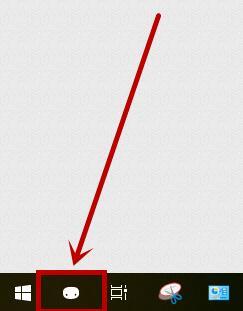
2、在打开的界面的搜索框输入“颜色管理”,点击搜索结果中的颜色管理。

3、在打开的颜色管理窗口的设备选项卡,首先将点击设备后面的下拉列表。
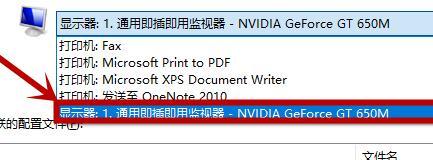
4、然后在使用我对此设备的设置前面的方框打上“√”,这时在下方的【ICC配置文件】就会出现一个驱动。
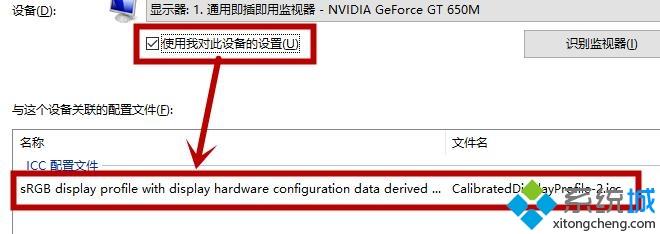
5、选中此驱动,然后点击方框下方的的【删除】按钮,删除此配置选项。
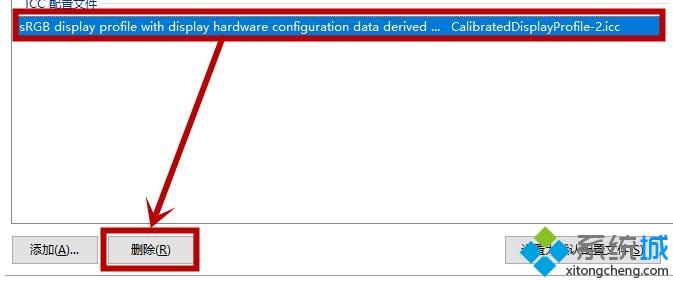
6、然后继续点击【添加】按钮,选择带“sRGB IEC61966-2.1”的选项,然后点击【确定】就行了。
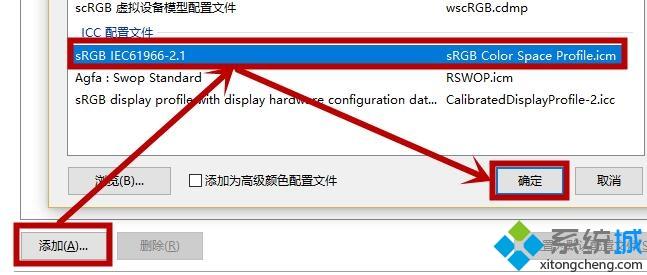
关于解决win10屏幕颜色泛黄的方法就为大家分享到这里啦,有出现同样情况的可以参考上面的方法来解决哦。
